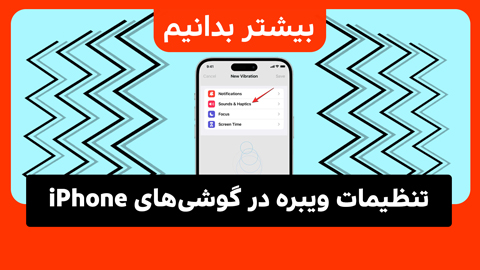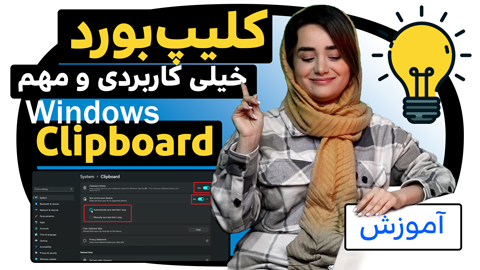چگونه مشکل بوت نشدن لپ تاپ را برطرف کنیم؟
- 26 دی 1402
- 0
- زمان مطالعه : 2 دقیقه 55 ثانیه
چرا دستگاه بوت نمیشود؟
دلایل متعددی وجود دارد که لپ تاپ بوت نمیشود، برخی از آنها در زیر لیست شدهاند:
/01.webp)
• ترتیب اشتباه راه اندازی
• تنظیم نشدن سیستم پارتیشن رایانه یا لپ تاپ
• خراب شدن هارد دیسک داخلی به دلیل خطاهای دیسک/بدسکتورها
• آسیب دیدن بخش MBR هارد دیسک بوت لپ تاپ
چگونه مشکل بوت نشدن کامپیوتر را برطرف کنیم؟
از این روشهای ساده برای تعمیر بالا نیامدن یا روشن نشدن لپ تاپ استفاده نمایید.
روش 1. منبع تغذیه و باتری را بررسی نمایید.
یکی از بهترین اقدامات جهت تعمیر لپ تاپ این است که مطمئن شوید منبع تغذیه به درستی کار میکند و باتری آن سالم است. گاهی اوقات باتری معیوب دلیل اصلی بوت نشدن لپ تاپ و با تعویض آن با یک باتری جدید میتوانید مشکل "computer won’t boot up" را حل نمایید.
/02.webp)
روش 2. اجرای تشخیص مشکل بوت شدن لپ تاپ برای رفع
یکی دیگر از دلایل بوت نشدن لپ تاپ، وجود باگ در حداقل یکی از اجزای آن است. بنابراین، نیاز به عیب یابی و رفع مشکل داریم.
/03.webp)
برای تشخیص یا ریست بایوس برای رفع مشکل بوت لپ تاپ، مراحل زیر را دنبال نمایید:
مرحله 1. ابتدا باید لپ تاپ را خاموش و سپس آن را روشن نمایید. سپس باید کلید F2 را فشار دهید تا منو ظاهر شود.
مرحله 2. بعد از اینکه روی کلید F2 کلیک کردید، گزینه Entering setup را در گوشه سمت راست بالای صفحه انتخاب نمایید.
مرحله 3. با وارد کردن آن گزینه، باید default setting را بارگیری نمایید.
مرحله 4. Esc را فشار دهید و سپس بر روی "save and exit" کلیک نمایید.
مطمئن شوید که تنها زمانی که همه تغییرات را ذخیره کردهاید از آن خارج شوید.
روش 3: در حالت Safe Mode وارد شوید.
همچنین اگر لپ تاپ شما بالا نمیآید میتوانید از حالت Safe Mode با فشار دادن دکمه F4 یا F5 در ویندوز 10، استفاده نمایید، سپس لپ تاپ به راحتی بوت میشود.
/04.webp)
جهت دریافت هرگونه مشاوره در خصوص تعمیرات موبایل و لپ تاپ خود فرم ذیل را تکمیل نمایید. همکاران ما به زودی با شما تماس خواهند گرفت.
روش 4: Hard Restart
انجام یک هارد ریست بر روی لپ تاپ میتواند به راه اندازی آن کمک کند. برای انجام یک هارد ریست مراحل زیر را دنبال نمایید:
مرحله 1. ابتدا باید رایانه را خاموش و در صورتی که دستگاههای خارجی به آن متصل هستند، آنها را حذف نمایید.
مرحله 2. پس از آن، باتری و شارژر را جدا نمایید.
مرحله 3. دکمه پاور را به مدت 30 ثانیه فشار دهید و سپس منبع تغذیه را وصل نمایید.
مرحله 4. سپس دکمه power را فشار داده و باتری را در لپ تاپ قرار دهید.
روش 5. تمام دستگاههای متصل را از لپ تاپ جدا نمایید.
گاهی وقتها عدم بوت شدن لپ تاپ به دلیل دستگاههای متصل به آن می باشد. برای جلوگیری از سیاه شدن صفحه نمایش و سایر مشکلات، باید تمام دستگاههایی مانند USB، DVD، کارت حافظه و غیره را از آن جدا نمایید.
روش 6. برای بوت نشدن لپ تاپ Rescue Disc را امتحان نمایید.
با استفاده از یک Rescue Disc، میتوانید مشکل بوت نشدن لپ تاپ را حل نمایید. همچنین از آن برای اسکن کامل بد افزار یا شناسایی ویروس میتوانید استفاده نمایید. بهتر است مطمئن شوید که Rescue Disc هیچ مشکلی با نرم افزار لپ تاپ شما ندارد.
روش 7. Safe mode troubleshooting
Safe mode troubleshooting (عیبیابی حالت ایمن) نیز میتواند به فرایند صحیح راه اندازی کمک کند. از طریق آن یک فرآیند بوت کردن را در ویندوز انجام دهید.
منبع: nsslaptopservicecenter